ELK adalah jawaban untuk mengelola sejumlah besar data log di Ubuntu 20.04 Focal Fossa. Tumpukan ELK menggabungkan Elasticsearch, Logstash, dan Kibana, yang merupakan alat sumber terbuka yang bekerja bersama-sama untuk memberi Anda kemampuan untuk mengelola data log dari antarmuka web grafis yang nyaman.
Ketiga alat ini dikembangkan oleh Elastis dan dirancang khusus untuk bekerja bersama. Dalam panduan ini, kami akan menunjukkan kepada Anda langkah-langkah yang diperlukan untuk mengaktifkan dan menjalankan ELK di sistem Ubuntu 20.04 Anda.
Dalam tutorial ini Anda akan mempelajari:
- Cara menginstal dependensi ELK
- Cara mengkonfigurasi Nginx untuk Kibana
- Cara memasang ELK
- cara mengonfigurasi dan mengakses ELK
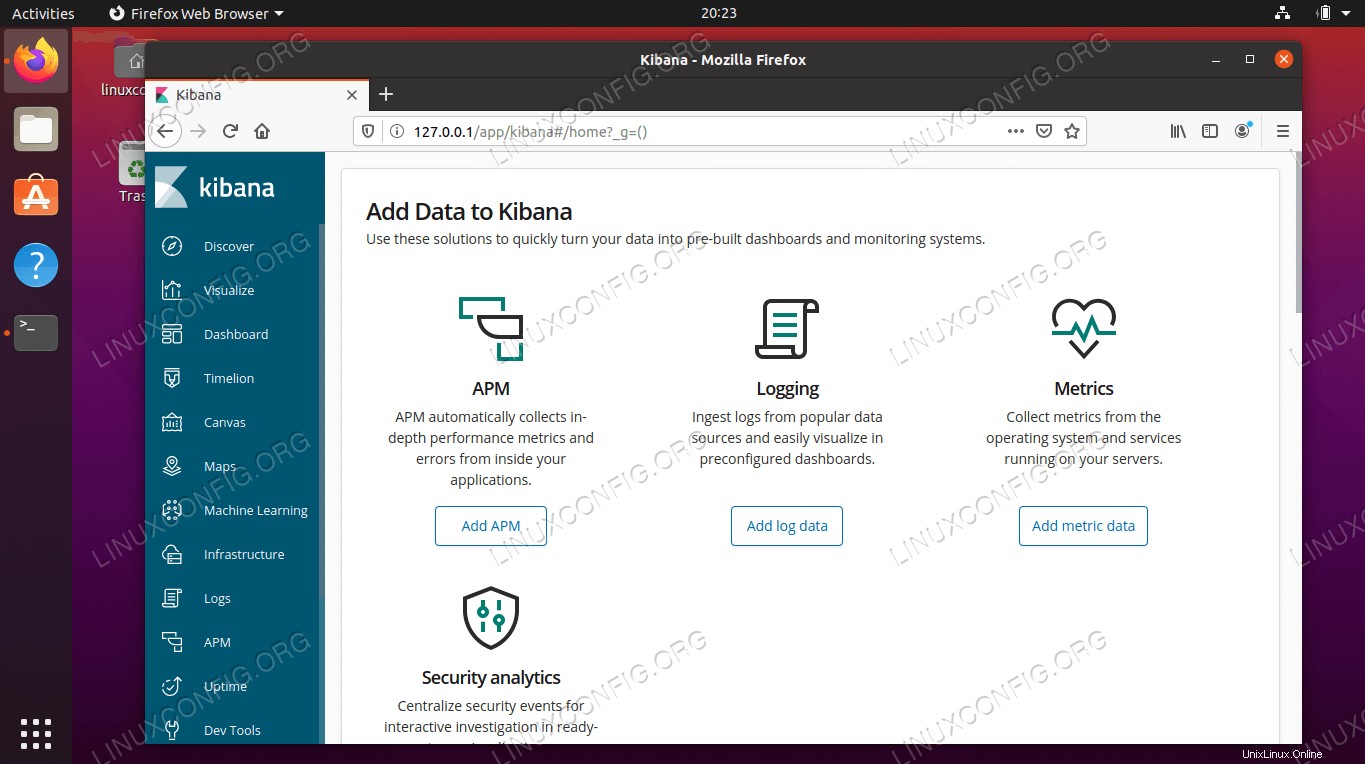 Dasbor Kibana yang beroperasi penuh di Ubuntu 20.04
Dasbor Kibana yang beroperasi penuh di Ubuntu 20.04| Kategori | Persyaratan, Konvensi, atau Versi Perangkat Lunak yang Digunakan |
|---|---|
| Sistem | Menginstal Ubuntu 20.04 atau memutakhirkan Ubuntu 20.04 Focal Fossa |
| Perangkat Lunak | ELK, Nginx, Java, apt-transport-https, wget |
| Lainnya | Akses istimewa ke sistem Linux Anda sebagai root atau melalui sudo perintah. |
| Konvensi | # – membutuhkan perintah linux yang diberikan untuk dieksekusi dengan hak akses root baik secara langsung sebagai pengguna root atau dengan menggunakan sudo perintah$ – membutuhkan perintah linux yang diberikan untuk dieksekusi sebagai pengguna biasa yang tidak memiliki hak istimewa |
Menginstal dependensi
Mulailah dengan menginstal dependensi, yang merupakan paket yang cukup umum. Perlu diingat bahwa ELK berbasis nginx, jadi kami akan menyiapkan server web melalui nginx . Jika Anda sudah menginstal Apache, Anda harus menonaktifkannya atau mengubah porta agar keduanya tidak bentrok.
Logstash membutuhkan Java 8 atau Java 11. Dalam contoh kami, kami akan menginstal Java 11; namun, Anda dapat memeriksa apa yang diinstal pada sistem Anda dengan perintah ini:
$ java -version
Jika bukan 8 atau 11, Anda harus menghapusnya sebelum melanjutkan.
Buka terminal dan masukkan perintah berikut untuk menginstal semua dependensi ELK:
$ sudo apt install openjdk-11-jre apt-transport-https wget nginx
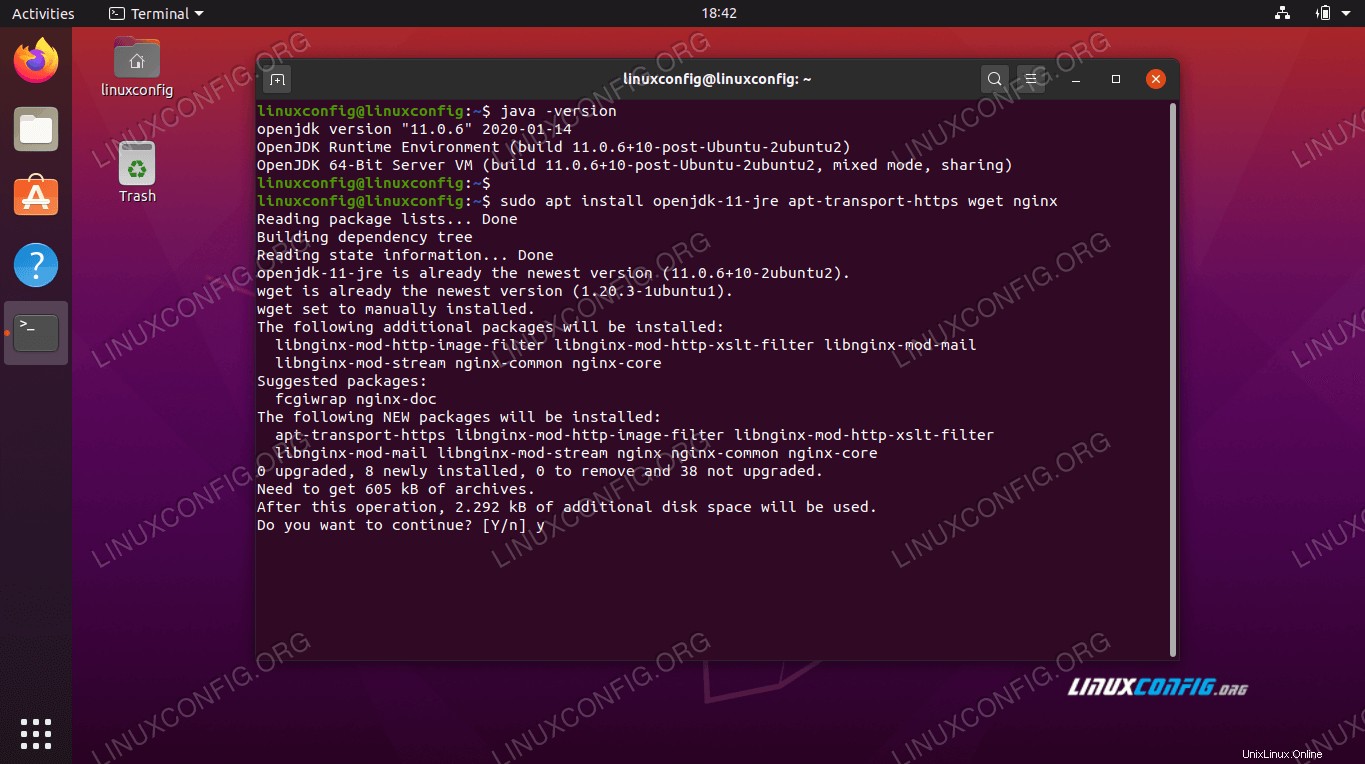 Memeriksa versi Java dan menginstal dependensi
Memeriksa versi Java dan menginstal dependensi Tambahkan repositori Elastis
Elastic memiliki repositori lengkap yang tersedia untuk sistem berbasis Debian, yang mencakup tiga bagian tumpukan ELK yang akan kita pasang. Ikuti langkah-langkah ini untuk menambahkan repositori ke sistem Anda:
- Pertama, impor kunci GPG Elastic:
wget -qO - https://artifacts.elastic.co/GPG-KEY-elasticsearch | sudo apt-key add -
- Selanjutnya, gunakan
nanoatau editor teks pilihan Anda untuk membuat file berikut:$ sudo nano /etc/apt/sources.list.d/elastic.list
- Di dalam file itu, rekatkan baris berikut, lalu keluar dan simpan file:
deb https://artifacts.elastic.co/packages/6.x/apt stable main
- Akhirnya, Anda dapat memperbarui
aptsekarang setelah repositori ditambahkan:$ sudo apt update
Instal Elasticsearch dan Kibana
Sekarang Anda dapat menginstal Elasticsearch dan Kibana melalui apt seperti paket biasa.
- Masukkan perintah berikut di terminal Anda untuk menginstal Elasticsearch dan Kibana:
$ sudo apt install elasticsearch kibana
- Selanjutnya, Anda perlu mengedit file konfigurasi Kibana untuk mengatur server host sebagai
localhost:$ sudo nano /etc/kibana/kibana.yml
- Di dalam
kibana.yml, temukan baris berikut dan batalkan komentarnya:server.host: "localhost"
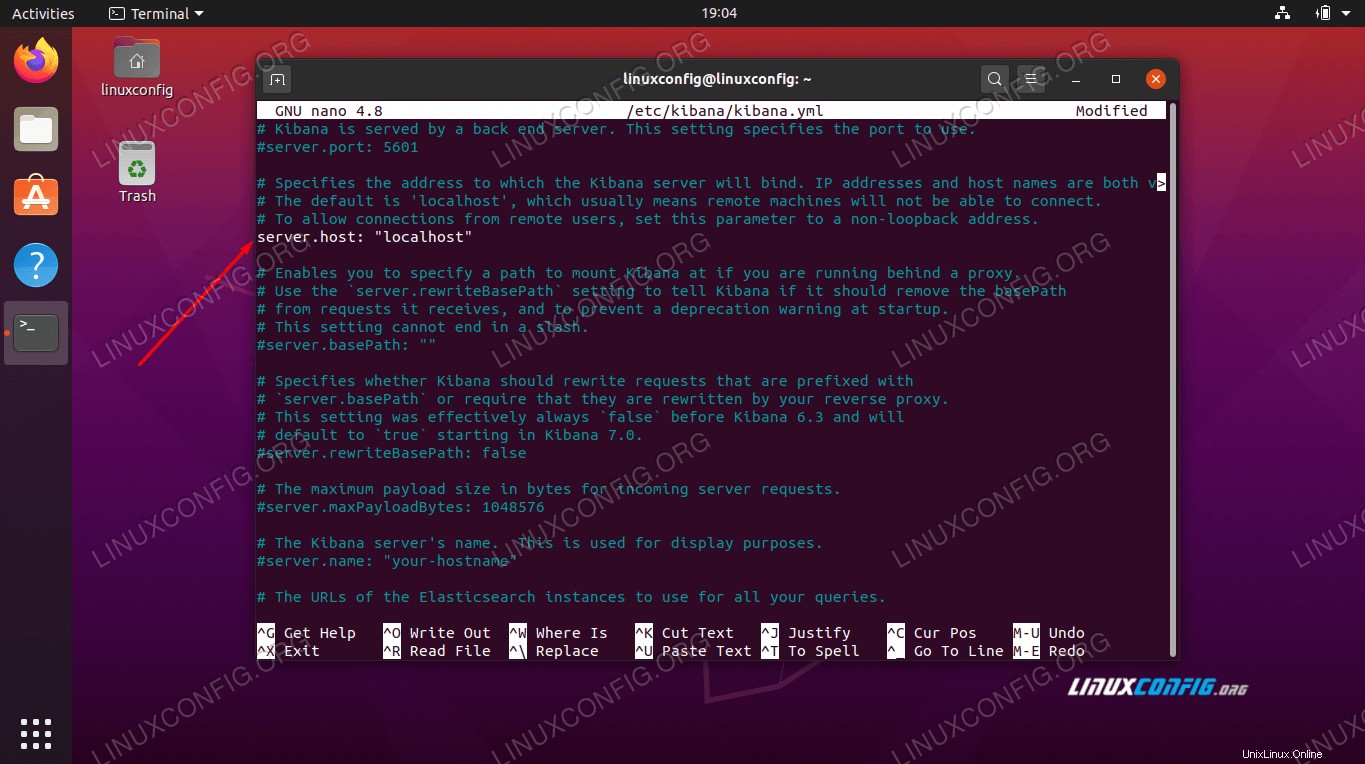 Batalkan komentar pada baris server.host
Batalkan komentar pada baris server.host - Simpan perubahan Anda ke file konfigurasi dan keluar. Kemudian, restart Kibana dan jalankan Elasticsearch:
$ sudo systemctl restart kibana $ sudo systemctl start elasticsearch
Menyiapkan Nginx
Anda akan mengakses Kibana melalui Nginx, jadi kami perlu menyiapkan konfigurasi Nginx dasar untuk melayani instance Kibana Anda. Ikuti langkah-langkah ini untuk menyiapkan Nginx dan memberikan sentuhan akhir pada Kibana.
- Mulailah dengan membuat kata sandi untuk Kibana. Dengan cara ini, server Anda tidak dapat diakses secara terbuka di Internet. Baris berikut akan menggunakan OpenSSL untuk menghasilkan kata sandi, dan menempatkannya di
/etc/nginx/htpasswd.kibana. Dalam contoh ini, nama pengguna diatur keadmindan kata sandi disetel keYourPassword, tetapi Anda dapat mengganti nilai tersebut dengan apa pun yang Anda inginkan:$ echo "admin:`openssl passwd -apr1 YourPassword`" | sudo tee -a /etc/nginx/htpasswd.kibana
- Setelah kata sandi Anda dibuat, kami perlu membuat file konfigurasi Nginx baru untuk melayani instance Kibana kami:
$ sudo nano /etc/nginx/sites-available/kibana
- Di dalam file baru ini, Anda dapat menempelkan kode berikut:
server { listen 80; server_name your-site.com; auth_basic "Restricted Access"; auth_basic_user_file /etc/nginx/htpasswd.kibana; location / { proxy_pass http://localhost:5601; proxy_http_version 1.1; proxy_set_header Upgrade $http_upgrade; proxy_set_header Connection 'upgrade'; proxy_set_header Host $host; proxy_cache_bypass $http_upgrade; } }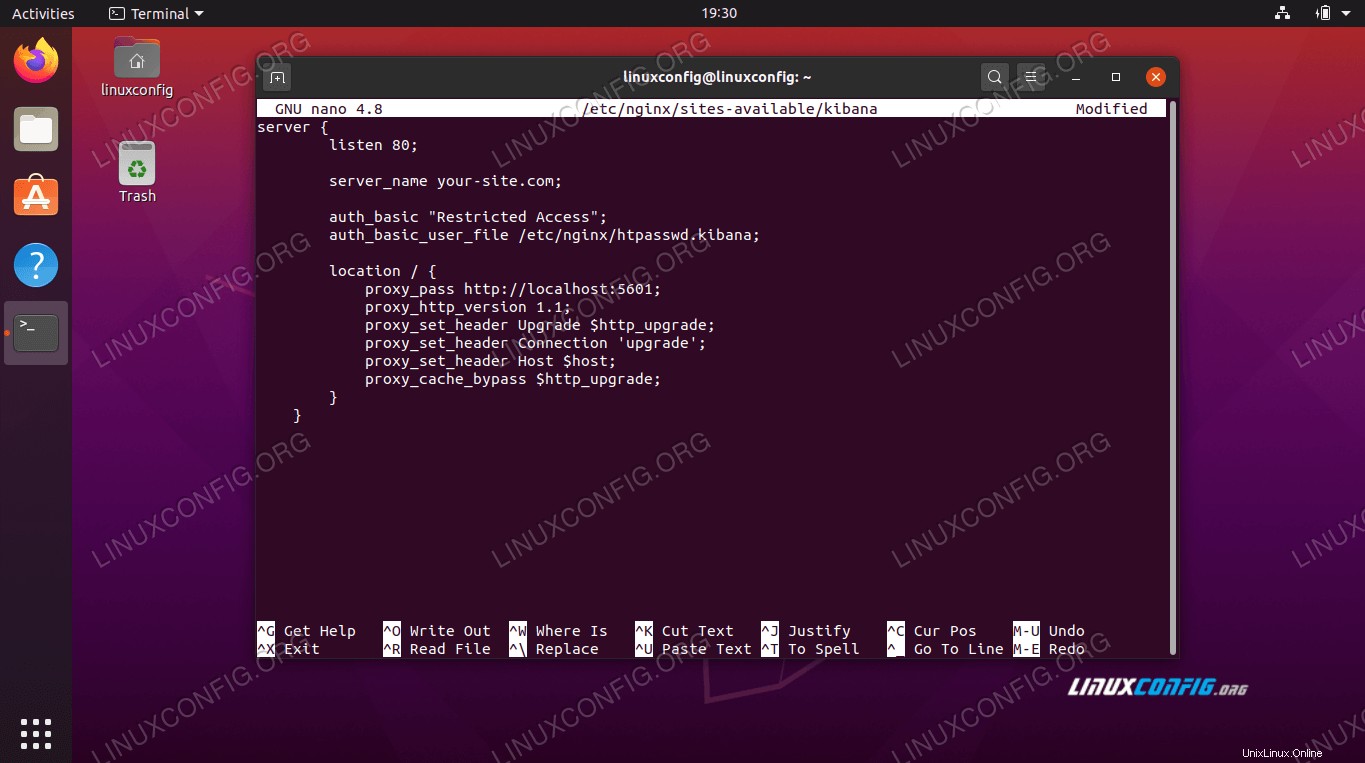 File konfigurasi Nginx untuk Kibana
File konfigurasi Nginx untuk Kibana Pastikan Anda mengganti
your-site.comdengan nama host atau alamat IP server Anda, lalu simpan dan keluar dari file. - Setelah konfigurasi baru disimpan, Anda perlu menghapus konfigurasi default yang ada, dan membuat symlink baru di
sites-enableduntuk Kibana.$ sudo rm /etc/nginx/sites-enabled/default $ sudo ln -s /etc/nginx/sites-available/kibana /etc/nginx/sites-enabled/kibana
- Terakhir, mulai ulang Nginx agar semua perubahan diterapkan:
$ sudo systemctl restart nginx
Instal Logstash
Sekarang, kita bisa menyelesaikannya dengan menginstal Logstash. Gunakan perintah berikut untuk menginstalnya dengan manajer paket Anda:
$ sudo apt install logstash
Masuk ke Kibana
Buka browser dan navigasikan ke alamat yang Anda tetapkan untuk Kibana. Untuk masuk, Anda harus memasukkan nama pengguna dan kata sandi admin yang Anda atur sebelumnya.
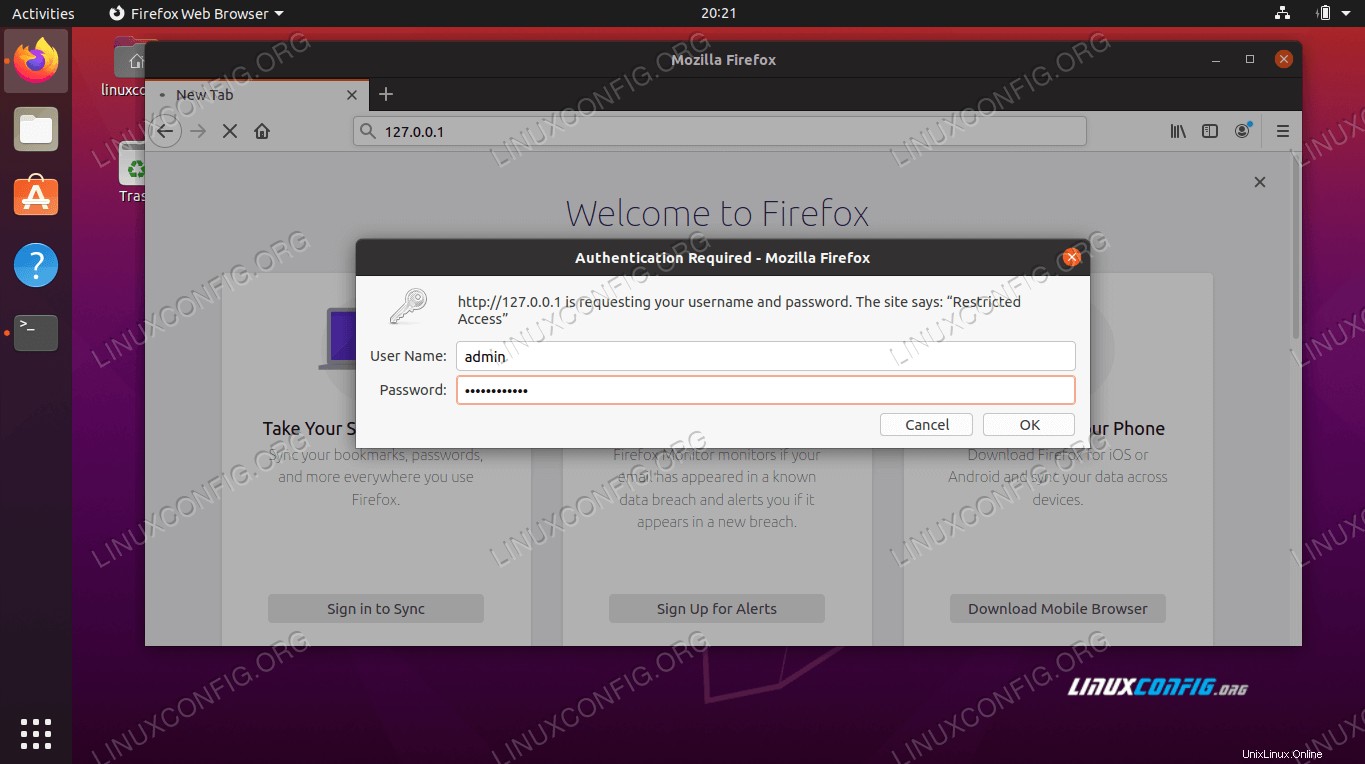 Masuk ke Kibana
Masuk ke Kibana Setelah masuk, Anda akan dibawa ke dasbor Kibana yang beroperasi penuh. Sekarang Anda dapat mulai menggunakan Kibana dan mengatur preferensi Anda.
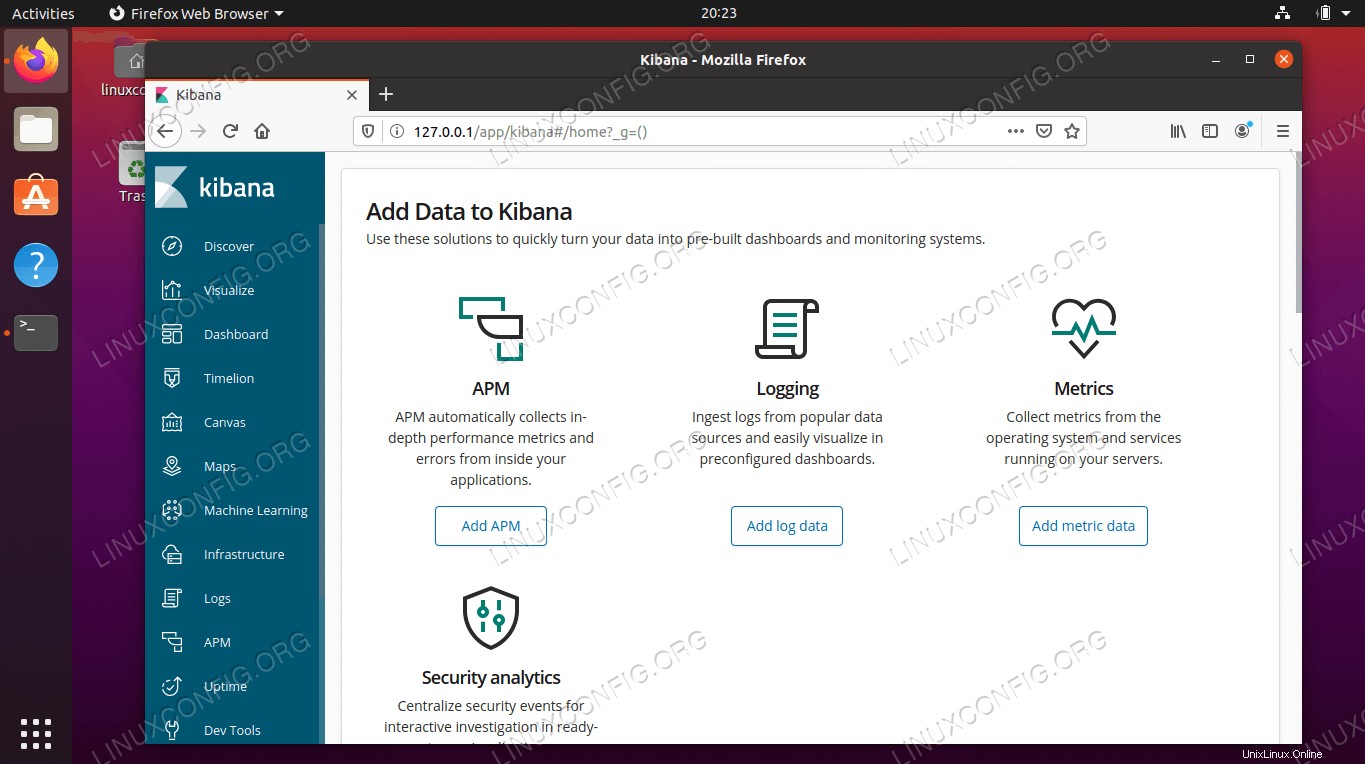 Dasbor Kibana yang beroperasi penuh
Dasbor Kibana yang beroperasi penuh Kesimpulan
Pada artikel ini, kami mempelajari cara menginstal ELK dan dependensi yang diperlukan di Ubuntu 20.04 Focal Fossa. Kami juga melihat cara mengkonfigurasi ELK, yang memerlukan pengaturan nama pengguna dan kata sandi, serta beberapa konfigurasi Nginx untuk mengakses dasbor Kibana.
ELK dapat membantu Anda mengelola log, dan Kibana secara khusus memiliki beberapa alat luar biasa untuk membantu Anda memvisualisasikan dan mengatur data tersebut.